
切换windows系统语言
时间:2024-11-08 来源:网络 人气:
Widows 10系统语言切换指南

随着全球化的推进,多语言环境下的计算机使用越来越普遍。对于Widows 10用户来说,切换系统语言是一项基本且实用的操作。本文将详细介绍如何在Widows 10系统中切换语言,帮助您轻松适应不同的语言环境。
标签:Widows 10,系统语言,切换方法
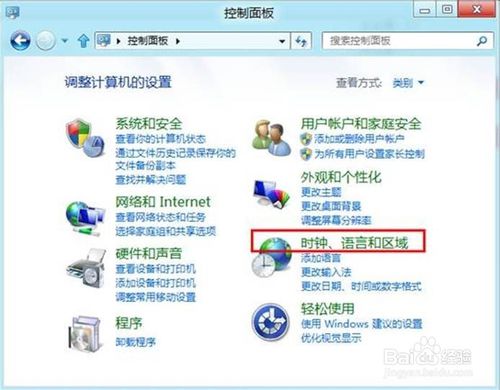
准备工作
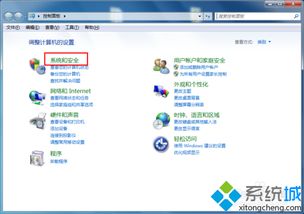
在开始切换系统语言之前,请确保您的Widows 10系统是正版且已更新至最新版本。此外,部分Widows 10家庭中文版等单语言版本可能不支持更换语言,请提前确认您的系统版本。
标签:系统版本,正版,更新

切换系统语言的具体步骤

以下是在Widows 10系统中切换语言的具体步骤:
点击电脑右下角的通知图标,然后选择“设置”。
在设置菜单中,找到并点击“时间和语言”。
在时间和语言设置中,点击左侧的“地区与语言”。
在地区与语言设置页面,点击“添加语言”按钮。
在添加语言窗口中,搜索并选择您想要切换到的语言,例如“英语(美国)”。
选择目标语言后,系统会自动下载相应的语言包。如果需要设置语音和手写都为英语,还需要分别下载语言包。
在语言列表中,将目标语言设置为默认语言。此时,排序会发生变化,目标语言排在第一位,原语言排在第二位。
设置完成后,重启电脑,系统语言将切换为您所选择的语言。
标签:设置默认语言,重启电脑

注意事项

1. 在切换系统语言时,部分应用程序可能需要重新安装或更新,以支持新的语言环境。
2. 切换系统语言后,部分系统设置和功能可能需要重新配置。
3. 如果您在切换语言过程中遇到问题,可以尝试使用系统自带的“语言包修复工具”进行修复。
标签:应用程序,系统设置,语言包修复工具
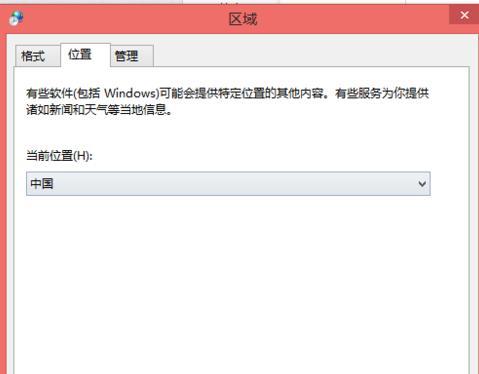

通过以上步骤,您可以在Widows 10系统中轻松切换语言。掌握这一技能,将有助于您更好地适应多语言环境,提高工作效率。
标签:,多语言环境,工作效率

教程资讯
手游资讯排行













